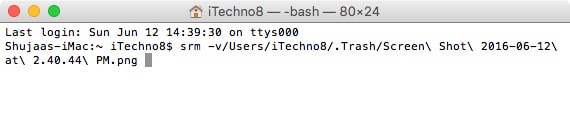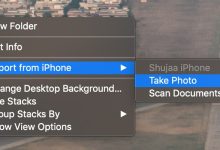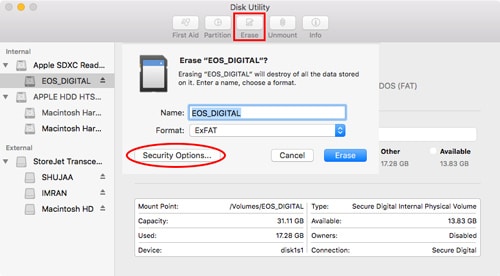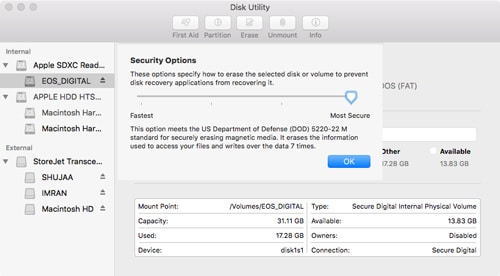Tout comme Windows, OS X fournit des outils intégrés pour supprimer en toute sécurité les données de vos disques durs. Bien que ces outils soient efficaces sur les disques durs, la suppression sécurisée des données de votre SSD (disque SSD, présent dans tous les nouveaux Mac) est un peu plus compliquée, ce qui rend les outils dont j’ai parlé ci-dessus largement inefficaces.
Nous avons déjà mentionné le Filevault d’Apple, que vous pouvez utiliser pour sécuriser/crypter vos fichiers, mais si vous ressentez le besoin de supprimer vos données sensibles, vous pouvez suivre l’une des méthodes détaillées ci-dessous.
Contenu
Que se passe-t-il lorsque vous supprimez un fichier
Tout d’abord, examinons un peu ce qui se passe lorsque vous cliquez sur « Déplacer vers la corbeille ». C’est exactement ce qui se passe en arrière-plan ; OS X déplace le(s) fichier(s) sélectionné(s) dans le dossier Corbeille de votre Mac. Aucun fichier n’est supprimé, aucune entrée n’est supprimée et, plus important encore, aucun espace disque n’est libéré. OS X déplace simplement le(s) fichier(s) de leur emplacement d’origine dans un dossier séparé nommé « Corbeille » et trouvé dans votre répertoire utilisateur « /.Trash ».
Chaque fois que vous cliquez sur l’icône Corbeille présente dans votre Dock, OS X ouvre le dossier Corbeille. Ici, vous pouvez voir tout ce que vous avez placé dans la corbeille ; faites glisser les fichiers pour les récupérer ou cliquez sur le bouton « Vider ».
C’est une observation générale que lorsque vous cliquez sur « Vider », vous ne pouvez plus voir les fichiers, vous pensez donc qu’ils ont été « supprimés/effacés ». En fait, ils ne sont pas vraiment partis. Sous le capot, seuls les liens du système de fichiers vers les fichiers de la corbeille sont supprimés.
Cela signifie essentiellement que les données sous-jacentes d’un fichier sont dissociées/supprimées des noms et des dossiers parents qui y menaient, elles n’existent donc pas à un endroit particulier et OS X ne peut pas les identifier. Cependant, même si vous ne les trouvez pas, ils existent toujours sur votre disque dur, au moins pour un petit moment.
Pourquoi votre espace disque se libère-t-il après la suppression du fichier ?
Une fois les blocs de données supprimés d’un fichier, OS X le traite comme un espace de stockage inutilisé. C’est pourquoi la suppression de fichiers libère de l’espace disque. Lorsque vient le temps de stocker un nouveau fichier, OS X écrase simplement l’espace précédemment occupé par le fichier non lié (supprimé).
C’est une bonne chose aussi bien qu’une mauvaise chose. En cas de perte accidentelle de données, selon la taille de votre disque dur, les fichiers « supprimés » précédents peuvent être écrasés en quelques secondes, quelques jours, voire un an, il est donc parfois possible de récupérer un fichier supprimé accidentellement. fichier en utilisant les données non liées présentes.
Mais cela signifie également qu’un voleur pourrait potentiellement accéder aux fichiers que vous avez supprimés, ou revendre un Mac avec des données que vous pensiez avoir supprimées peut avoir de mauvaises conséquences.
Utilisation de la corbeille vide sécurisée
Le moyen le plus simple de supprimer en toute sécurité toutes les données sensibles de votre Mac consiste à utiliser Secure Empty Trash. La corbeille vide sécurisée fonctionne de manière assez similaire à la corbeille vide normale, mais elle ajoute une étape supplémentaire importante. Avant de dissocier vos fichiers, OS X les écrase avec des données dénuées de sens et générées aléatoirement.
Si quelqu’un essaie de récupérer vos données, il trouvera un bloc d’informations inutilisables là où se trouvaient vos données. En pratique, OS X réduit le temps entre la suppression de vos fichiers et leur écrasement par le système ; ils sont immédiatement écrasés par des données aléatoires et inutiles, qui sont à leur tour éventuellement remplacées par un nouveau fichier.
Pour vider votre corbeille en toute sécurité, vous devez accéder au Terminal et entrer quelques commandes.
Effacer en toute sécurité un disque entier
Vous pouvez également effacer tout le contenu d’un disque ou d’une partition en toute sécurité à l’aide de l’Utilitaire de disque. Après avoir choisi le disque à gauche et sélectionné l’option « Effacer », cliquez sur Options de sécurité.
Le curseur qui apparaît est similaire à celui trouvé dans Effacer l’espace libre. Choisissez la position à l’extrême gauche pour zéro écrasement aléatoire (non sécurisé) ou la position à l’extrême droite pour la suppression la plus sécurisée. Vous pouvez varier entre ces deux extrêmes en utilisant les options trouvées entre les deux.
Tout le contenu du disque sera effacé et vos données seront écrasées en toute sécurité le nombre de fois spécifié.
Conclusion
Stocker des données importantes n’est pas vraiment une bonne idée à l’ère de l’infiltration et du piratage de données, mais c’est néanmoins une nécessité pour beaucoup. L’utilisation des conseils ci-dessus peut vous aider à sauvegarder toutes les données sensibles des regards indiscrets tout en les supprimant. Comme toujours, il vaut mieux prévenir que guérir.
Faites-nous savoir dans la section Commentaires ci-dessous si vous rencontrez des difficultés ou si vous avez des suggestions ou des commentaires.
Cet article est-il utile ? Oui Non